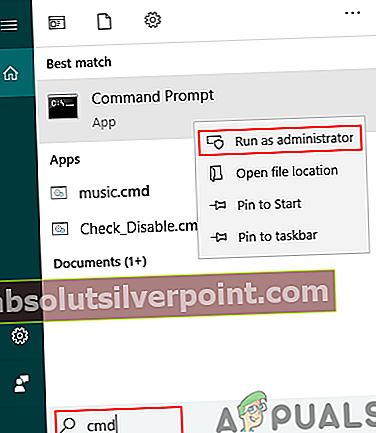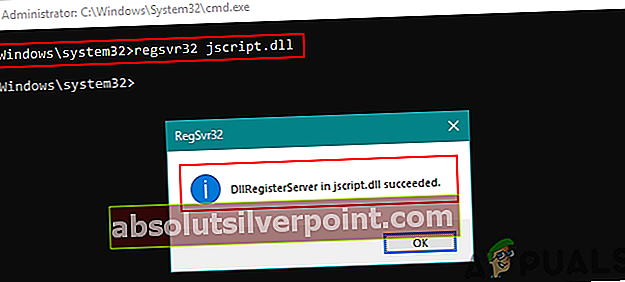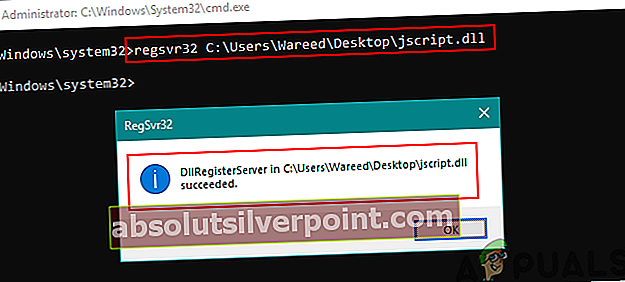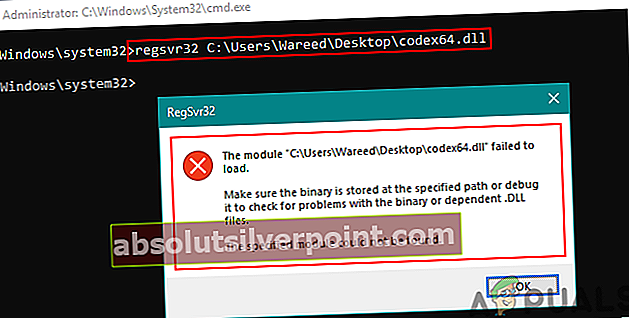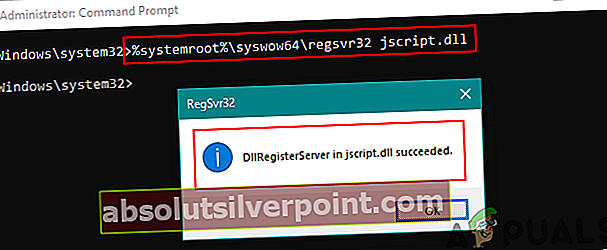Μερικές φορές οι εφαρμογές ενδέχεται να μην καταγράφουν τα αρχεία DLL ή OCX, λόγω των οποίων οι χρήστες θα αντιμετωπίσουν σφάλματα και οι εφαρμογές δεν θα λειτουργούν σωστά. Εξαιτίας αυτού, οι χρήστες θα πρέπει να εγγράψουν τα αρχεία από μόνα τους. Η εγγραφή και κατάργηση της εγγραφής των αρχείων επέκτασης εφαρμογής (DLL ή OCX) γίνεται από το βοηθητικό πρόγραμμα RegSvr32. Σε αυτό το άρθρο, θα σας διδάξουμε πόσο εύκολα μπορείτε να καταχωρίσετε ένα αρχείο DLL ή OCX στο λειτουργικό σας σύστημα.

Καταχώριση αρχείου DLL ή OCX στα Windows
Με την εγγραφή ενός DLL ή OCX, οι χρήστες προσθέτουν τις πληροφορίες στο μητρώο, έτσι ώστε τα Windows να μπορούν να χρησιμοποιούν αυτά τα αρχεία. Οι πληροφορίες θα έχουν τη μορφή ονόματος ή CLSID. Αυτό διευκολύνει τα Windows να βρουν το σωστό DLL ή OCX όταν μια συνάρτηση που σχετίζεται με αυτό χρησιμοποιείται σε άλλο πρόγραμμα. Θα περιέχει τη διαδρομή αυτών των αρχείων μέσω των οποίων θα χρησιμοποιηθεί ο εκτελέσιμος κώδικας για το στοιχείο. Οι πληροφορίες που αποθηκεύονται στο μητρώο θα αναφέρονται πάντα στην τελευταία έκδοση του στοιχείου. Αυτό απαιτείται μόνο σε σπάνιες περιπτώσεις, διότι στις περισσότερες περιπτώσεις οι εφαρμογές θα καταγράφουν αυτά τα αρχεία κατά την εγκατάσταση. Μπορεί επίσης να χρησιμοποιηθεί για την επιδιόρθωση των ζητημάτων των Windows που περιλαμβάνουν αυτά τα αρχεία. Μερικές επιπλέον παραμέτρους που μπορείτε να προσθέσετε στις εντολές:
- / εσύ - Καταργήστε την εγγραφή του αρχείου DLL ή OCX
- /μικρό - Σιωπηλή λειτουργία, δεν θα εμφανίζει πλαίσια μηνυμάτων.
- /ΕΓΩ - Εάν χρησιμοποιείται χωρίς / u, τότε καλεί το DLLInstall (TRUE) για εγκατάσταση και Εάν χρησιμοποιείται με / u τότε καλεί το DllInstall (FALSE) για να απεγκαταστήσετε το DLL και το DllUnregisterServer.
- / ν - Για να μην καλέσετε τον διακομιστή DllRegister ή τον διακομιστή DllUnregisterServer. Αυτή η επιλογή πρέπει να χρησιμοποιηθεί με το / i.
Μπορείτε να καταχωρίσετε μόνο τα αρχεία DLL ή OCX που είναι εγγράψιμα. Ορισμένα αρχεία δεν θα έχουν λειτουργίες DLLRegisterServer () μέσω των οποίων μπορεί να εγγραφεί. Αυτά τα αρχεία είναι συνηθισμένα και δεν έχουν καμία σχέση με την εγγραφή. Ένα παράδειγμα μπορεί να ληφθεί από αρχεία DLL παιχνιδιών που παραμένουν στο φάκελο και κάνουν τη δουλειά τους χωρίς να εγγραφούν στην πρώτη θέση.
Σημείωση: Βεβαιωθείτε ότι έχετε ήδη διαθέσιμο το αρχείο DLL ή OCX πριν δοκιμάσετε αυτές τις μεθόδους.
Χρησιμοποιώντας το Elevated Command Prompt για να καταχωρήσετε ένα αρχείο DLL ή OCX
- Κράτα το Παράθυρα πλήκτρο και πατήστε μικρό για να ανοίξετε τη λειτουργία αναζήτησης. Τύπος cmd, κάντε δεξί κλικ πάνω του και επιλέξτε Εκτέλεση ως διαχειριστής επιλογή
Σημείωση: Μπορείτε επίσης να πατήσετε Alt + Shift + Enter αφού πληκτρολογήσετε cmd στη λειτουργία αναζήτησης.
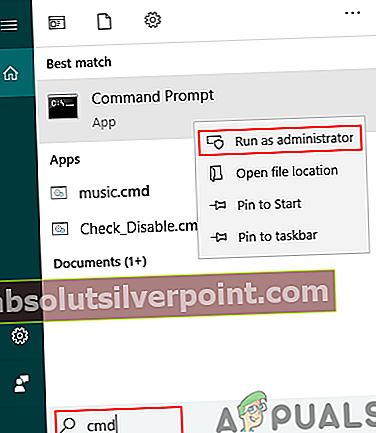
- Τώρα πληκτρολογήστε την παρακάτω εντολή για να καταχωρήσετε το αρχείο DLL ή OCX.
regsvr32 jscript.dll
Σημείωση: jscript.dll είναι το όνομα αρχείου που μπορείτε να αλλάξετε σε οποιοδήποτε αρχείο θέλετε να εγγραφείτε.
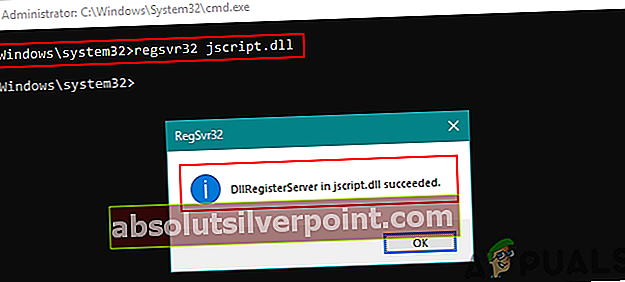
- Μπορείτε επίσης να καταχωρήσετε ένα αρχείο DLL ή OCX που βρίσκεται σε διαφορετική τοποθεσία πληκτρολογώντας την ακόλουθη εντολή.
regsvr32 C: \ Users \ Kevin \ Desktop \ jscript.dll
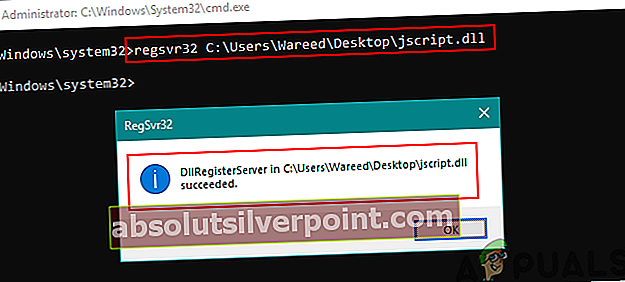
- Εάν το αρχείο δεν είναι εγγράψιμο, τότε ενδέχεται να εμφανιστεί το σφάλμα όπως φαίνεται παρακάτω:
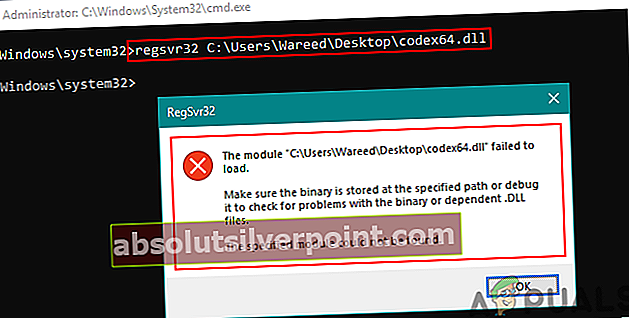
- Μερικές φορές το σφάλμα μπορεί να οφείλεται στο ότι προσπαθείτε να καταχωρίσετε ένα αρχείο DLL 32 bit ή OCX μέσω 64-bit Regsvr32. Πρέπει να χρησιμοποιήσετε το 32-bit Regsvr32 που βρίσκεται στο Syswow64 ντοσιέ.
- Μπορείτε να πληκτρολογήσετε την ακόλουθη εντολή για να εγγράψετε 32-bit DLL ή OCX σε ένα λειτουργικό σύστημα 64-bit.
% SystemRoot% \ SysWOW64 \ regsvr32 jscript.dll
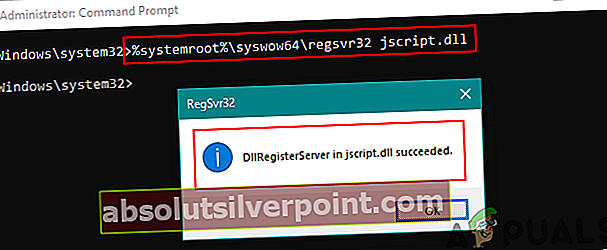
Μπορείτε επίσης να χρησιμοποιήσετε το PowerShell με τις ίδιες εντολές για την καταχώριση αρχείων DLL ή OCX.
Ετικέτες DLL OCX Windows